Данные, хранящиеся в современных интернет-браузерах относительно нашего использования программы, увеличиваются, как в случае с Chrome . Здесь мы имеем в виду такие элементы, как веб-страницы, которые мы посещаем с течением времени, закладки, которые мы накапливаем, сохраненные пароли и многое другое.
Это то, что можно распространить на большинство программ с такими характеристиками, которые мы можем скачать и использовать сегодня. Данные, на которые мы ссылаемся, сохраняются автоматически и становятся частью приложения, чтобы улучшить взаимодействие с пользователем при перемещении по Интернету. Правда, многие считают такое хранение информации нарушением конфиденциальность пользователя. Именно поэтому браузеры дают нам возможность избавиться от всего этого, когда мы захотим.

Речь идет о сохранении данных, которое осуществляется по умолчанию при загрузке и установке браузера на наше оборудование. Дальше уже в наших руках настроить так или иначе настроить все это под себя. Впрочем, наверняка многие из вас уже знают не понаслышке, что эта сохраненная информация иногда крайне полезна для нас. Например, во многих случаях нам потребуется выполнить искать среди истории посещаемых веб-сайтов, Вкладки которые у нас открыты в данный момент, или закладки что мы спасаем.
Если мы будем иметь в виду, что мы иногда используем такие программы, как Google Chrome в течение многих лет эти данные и сохраненные записи могут исчисляться тысячами. Отсюда именно важность возможности находить веб-сайты из истории или закладок наиболее эффективным способом.
Находите закладки и историю быстрее в Chrome
Вот почему мы собираемся рассказать о простом трюке, который позволит вам ускорить этот процесс поиска в браузере Google, Chrome. Это позволит нам, просто набрав простой символ в программе как таковой, осуществлять прямой поиск как в закладках, так и в истории или в открытых в этот момент вкладках. Как только мы привыкнем к этому методу, эти задачи по локализации контента наверняка станут для нас намного быстрее и удобнее.
Для этого сначала нам нужно всего лишь ввести символ @ в адресной строке, которую мы находим в верхней части интерфейса Chrome. В тот момент, три новые кнопки на экране появятся, что позволит нам выполнять прямой поиск элементов, о которых мы упоминали ранее.
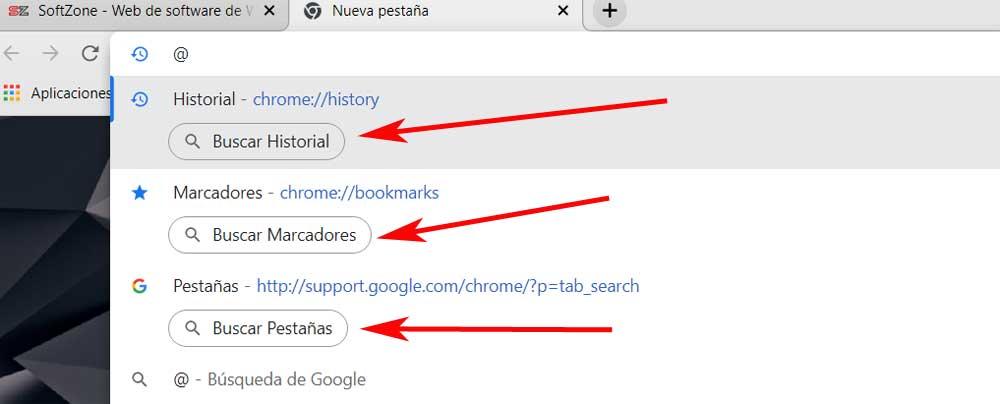
Таким образом, достаточно щелкнуть один из новых разделов, связанных с поисками, которые мы видим на экран , чтобы в верхней части мы могли набирать интересующие нас термины. Очевидно, прежде чем нам нужно будет щелкнуть раздел закладок, истории или вкладок, чтобы указать тип местоположения, которое мы хотим выполнить.
Как вы можете себе представить, этот простой трюк дает нам прямой доступ ко всем элементам, хранящимся в собственном браузере Google, гораздо более простым способом.